[OMV6 on HC4] Docker와 Portainer
이 글을 따라 하고 나면 OMV6에서도 Docker for a NAS의 가이드를 따라 도커 서비스를 설치할 수 있습니다. 그러니까 이 글은 OMV6를 위한 Docker와 Portainer 설치 글이에요.
그러니까 이게 뭔지 설명은 생략합니다. 궁금한 분은 Docker NAS 시리즈를 보고 오세요!
Docker 설치
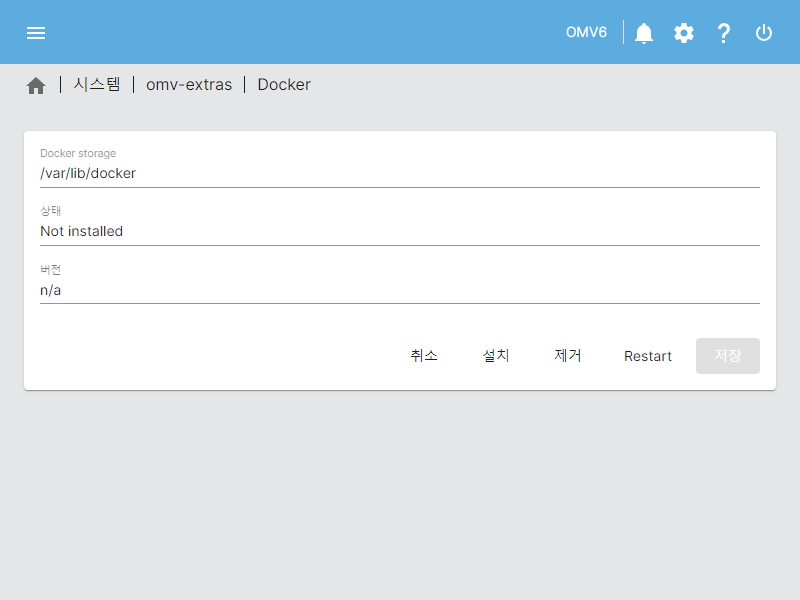
시스템 > omv-extras > Docker 메뉴에서 도커를 설치할 수 있습니다. 설치 전에는 상태가 Not installed라고 되어 있는데요. 하단의 설치 버튼을 누르면,
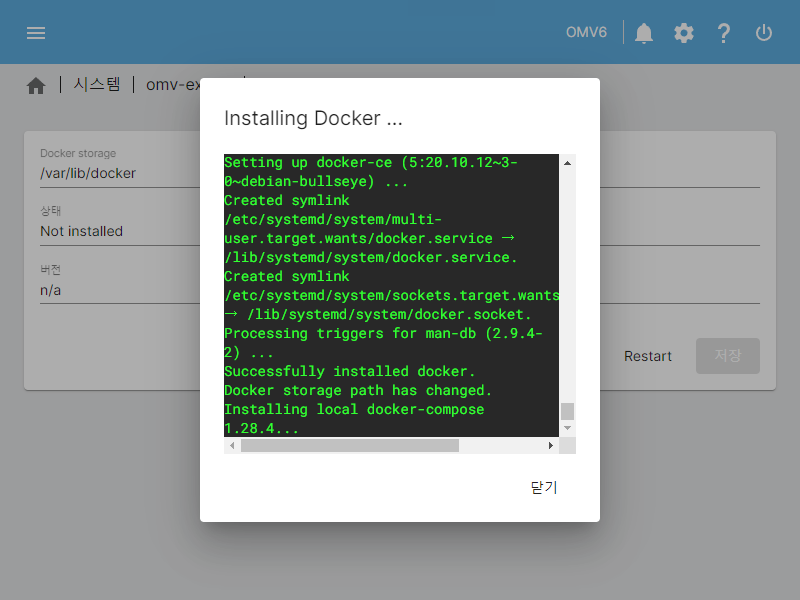
위와 같은 화면이 나오며 알아서 설치가 완료됩니다. 직접 명령어를 입력하는 것보다 훨씬 간단해요. 물론 이전 방식도 이해 없이 복붙한다면 간편하지만
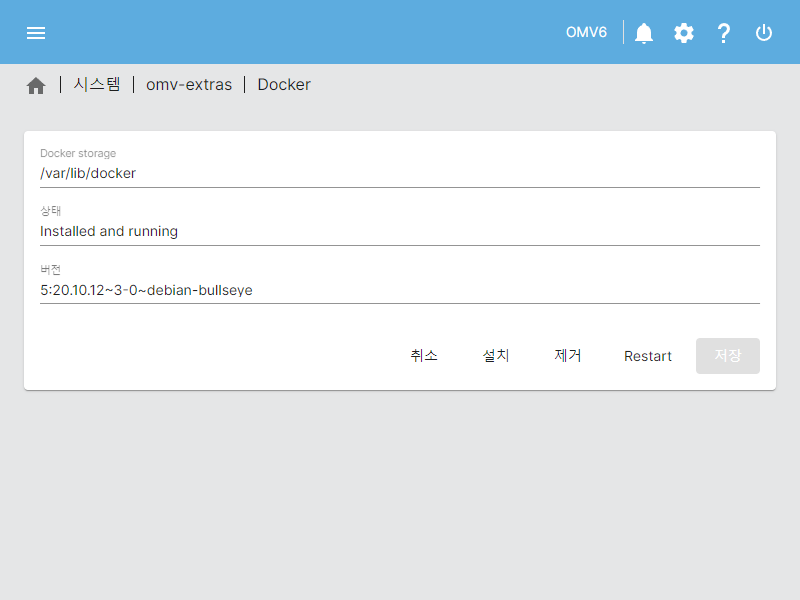
설치한 다음에는 상태에 Installed and running이라고 표시되고, 버전 정보가 적혀 있는 것을 볼 수 있어요. 도커 설치는 이게 끝입니다.
Portainer
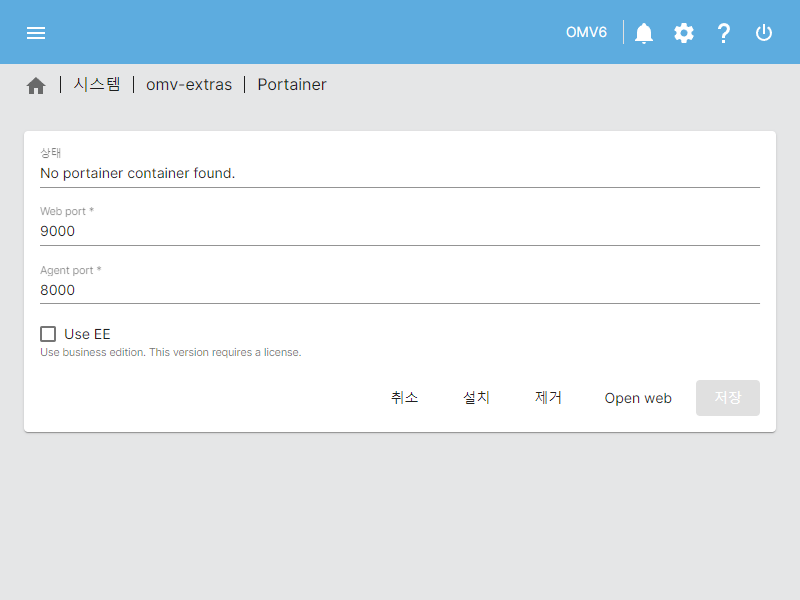
포테이너 설치도 똑같아요. 시스템 > omv-extras > Portainer 메뉴로 들어간 다음에, 설치 버튼을 눌러주면 됩니다.
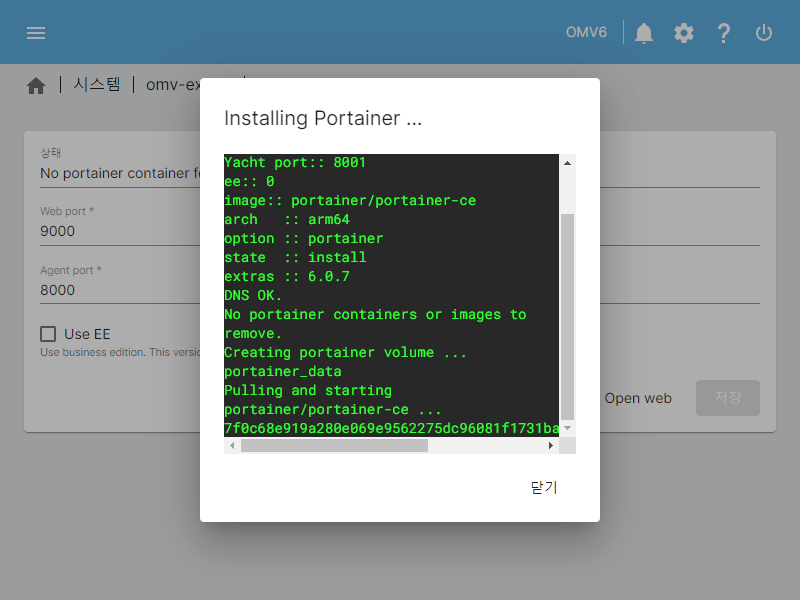
그럼 포테이너도 똑같이 설치 로그가 화면에 표시되고, 닫기 버튼이 활성화될 때까지 기다린 후에 창을 닫으면,
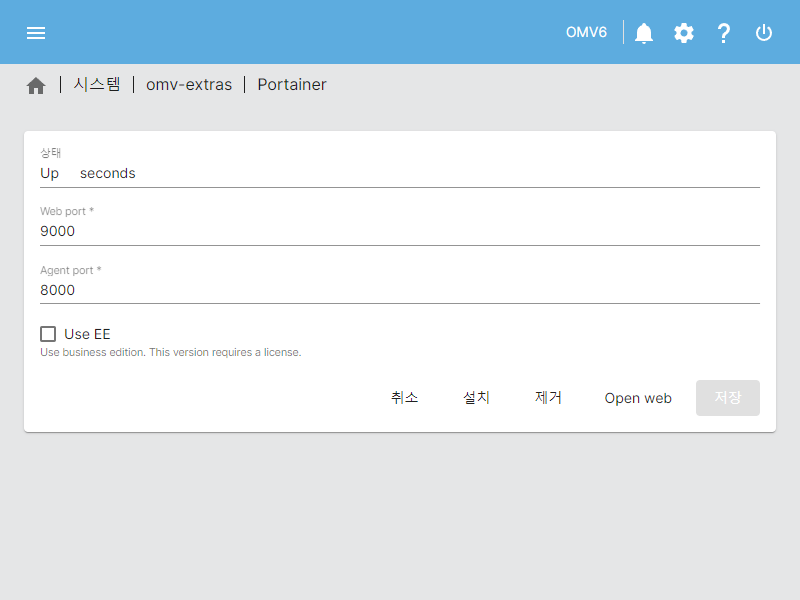
상태가 Up으로 바뀌며 설치가 완료되죠. 하지만 포테이너는 초기 계정 설정을 해 줘야 해요. http://나스_IP:9000으로 접속하거나, 아니면 이 화면 아래의 Open web 버튼을 눌러도 돼요!
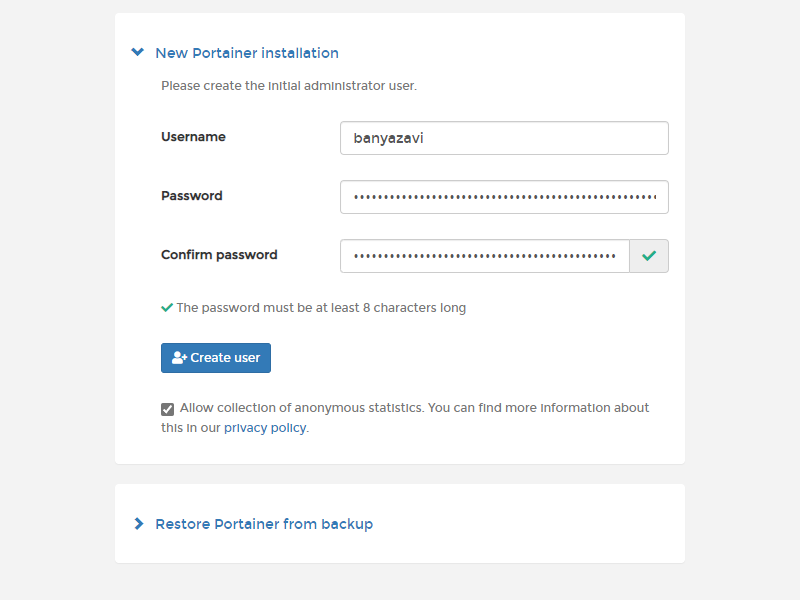
아쉽게도 포테이너는 한국어 번역을 제공하지 않습니다. 하지만 어렵지 않아요. 왜냐하면 기능을 몇 개 안 사용하거든요
포테이너에 최초로 접속하게 되면 위와 같이 초기 계정 설정을 해야 합니다. Username과 Password에 사용할 계정 정보를 입력한 다음 Create user 버튼을 누릅니다.
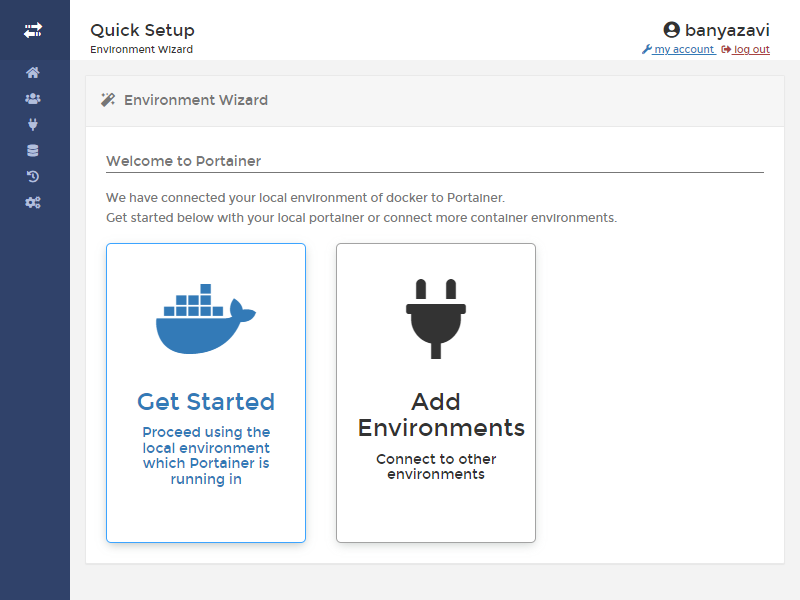
그러면 위와 같이 환영 페이지가 나오는데요, 추가로 환경설정을 할 것이 없으니 바로 Get Started를 눌러 접속해볼게요.
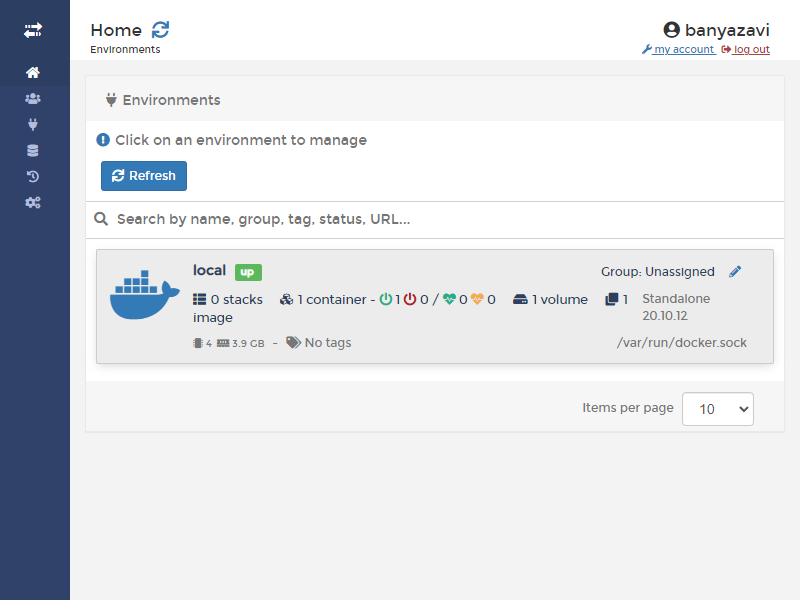
포테이너는 원래 원격 PC의 도커나 쿠버네티스라고 하는 가상화 환경도 관리할 수 있는데요. 그러면 이 화면에 여러 관리 대상이 표시되고, 그중 하나에 접속할 수 있어요.
그런데 우리는 이 나스에 설치되어 있는 도커만 관리할 것이므로, local만 보이고, 항상 여기에 접속하면 됩니다.
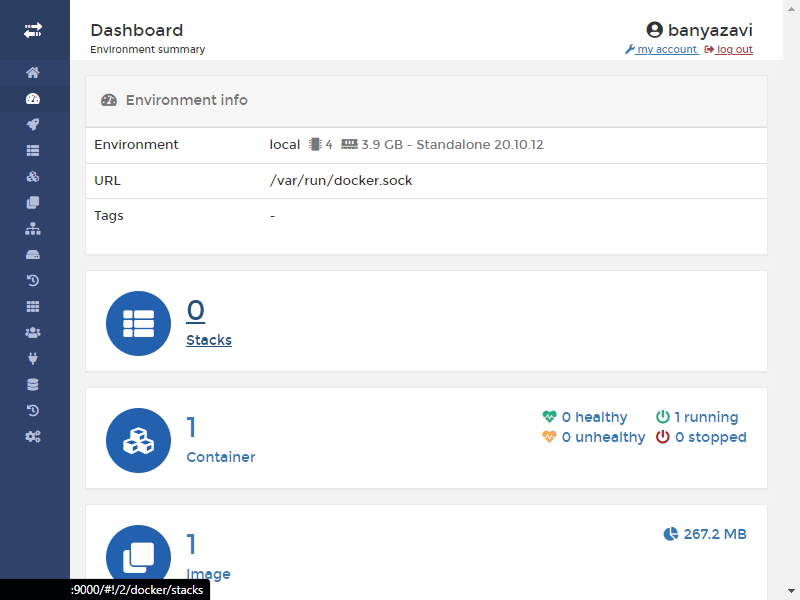
그럼 이제 로컬 도커의 대시보드가 보이게 되는데요. 현재는 아무것도 설치하지 않았는데… 하나가 있죠? 이건 포테이너 자신의 도커입니다. 이전 시리즈를 읽은 분은 알겠지만, 포테이너 또한 도커를 통해 실행되는 서비스거든요.
Docker NAS 시리즈에서는 Stack을 통해 서비스를 설치하고 관리하도록 안내하고 있는데요. Stack 메뉴를 눌러 어떤 화면인지 구경해보도록 합시다.
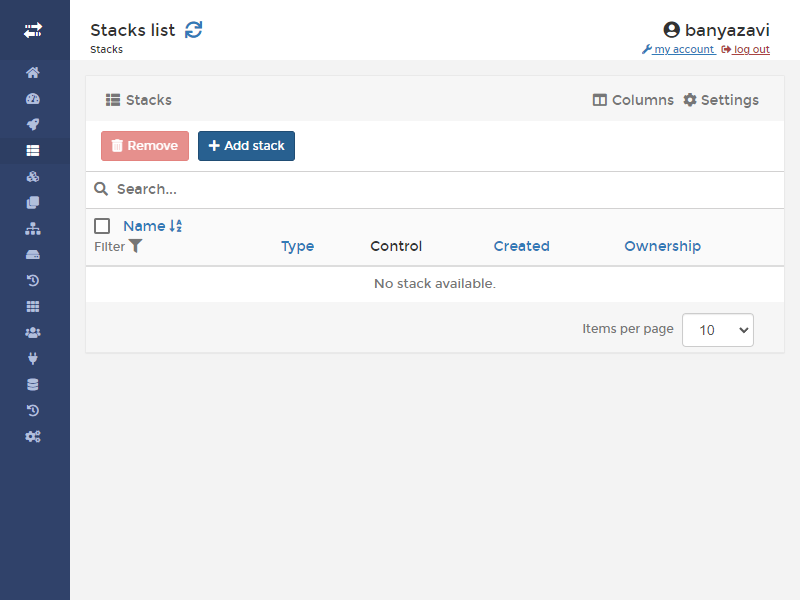
도커 나스 시리즈를 통해 서비스를 설치한다면 이제 여기에 등록한 서비스 종류가 기록되게 될 거예요. (Stack 또는 Docker Compose를 통해 설치하지 않은 서비스는 여기에 뜨지 않습니다) 지금은 당연히 아무것도 없죠. Add stack 버튼 한번 눌러볼까요?
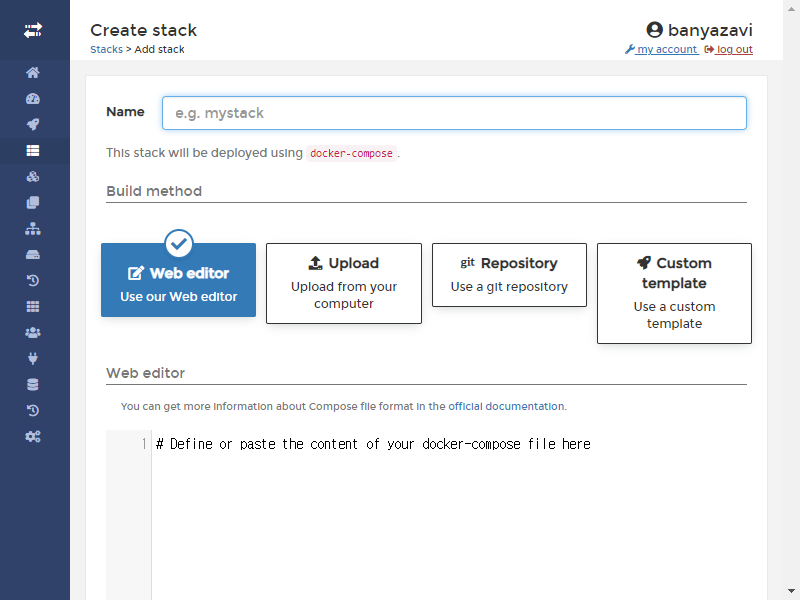
이 화면에서 스택을 관리하고 설치할 수 있어요. 다른 곳에서 도커를 조금 공부한 분들을 위해 설명하자면, 이곳의 Web editor에는 Docker Compose라고 하는 도커 서비스 구성 파일의 내용을 넣으면 됩니다.
무슨 말인지 잘 모르겠다고요? Docker NAS 시리즈는 그걸 몰라도 설치할 수 있게 되어 있어요!
그리고 남은 이야기
도커를 사용하기 위해서는 나스의 CPU 아키텍처를 알아야 하는데요. ODROID-HC4는 64비트 ARM이예요! aarch64, arm64 등 부르는 이름은 다양한데요. x86-64나 amd64가 아니라는 것만 알고 계시면 되겠습니다.
사실 OMV6에서는 Yacht라고 하는 다른 도커 관리 도구도 쉽게 설치할 수 있도록 지원하고 있습니다. 그런데 야추 요트는 대시보드에서 모든 컨테이너 (=서비스) 의 자원 점유 현황을 파악하는 것은 간편하긴 한데, 서비스 관리는 포테이너보다 불편하더라고요. 단순히 익숙함의 차이일 수도 있으니, 도커를 잘 이해한 분은 요트도 사용해 보면 좋겠네요.
그리고 또 남은 이야기
OMV6 on HC4 시리즈는 여기까지입니다. ODROID-HC4를 대상으로 가이드를 작성했는데요, 아무래도 이 제품이 많이 쓰이지 않는 모델이다 보니 많은 분께 도움이 되었을지는 잘 모르겠네요. 그런데 이제 라즈베리 파이 4는 너무 비싸 처음에 데비안 설치 과정을 제외하고는 다른 컴퓨터에서도 똑같이 가이드를 따라 할 수 있으니, 다른 제품에서 OMV6를 설치하려는 분에게도 이 시리즈가 도움이 되었으면 좋겠네요.
그런데 아직도 OMV6는 정식 릴리즈를 하지 않았네요. 올해 봄에는 안정 버전으로 배포를 하겠죠?
댓글남기기